Cum redimensionați o fotografie sau o captură de ecran cu Windows 7 Paint
![Adăugați bara de lansare rapidă la Windows 7 [Cum să faceți]](/images/microsoft/how-to-resize-a-photo-or-screenshot-with-windows-7-paint.png)
MSPaint aduce înapoi multe amintiri și nu toateei cei buni. Că toate modificările cu Windows 7. Windows 7 Paint a primit aproape o rescriere completă de către Microsoft de data aceasta. Este plin de funcții noi, inclusiv meniul de fișiere Ribbon în stil Office. Este un salt destul de mare față de versiunile anterioare.
Acum nu mă înțelegeți greșit, Paint este încă ușorla câțiva ani distanță de Photoshop sau chiar de Paint.net, dar sincer nu este chiar așa de rău. De fapt, recent am folosit MSPaint pentru simpla sarcină de redimensionare rapidă a imaginilor și cred că este suficient de bun să le împărtășesc tuturor celor groovyReaders! Bucurați-vă de acest nou sfat pentru Windows 7!
Cum se folosește noul program Windows 7 Paint pentru redimensionarea imaginilor
1. Click dreapta în Imagine doriți să redimensionați, apoi în meniul contextual Clic Deschideți cu> Paint.
Alternativ, în funcție de ce software ați instalat, puteți face și clic Editați | ×.
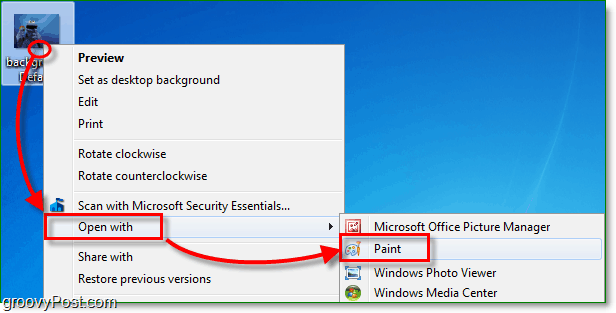
2. Odată ce Paint se încarcă Clic în Imagine butonul de pe panglică și apoi Clic Redimensionarea.
Notă: Dacă fereastra Paint este suficient de mare pentru ca Panglica să se extindă automat, butonul Image va deveni propriul său meniu panglică.
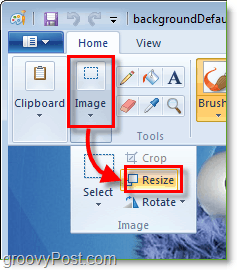
3. Acest pas ar trebui să deschidă fereastra Redimensionare și înclinare. Aici puteți alege să redimensionați folosind procente sau pixeli. Preferința mea sunt pixeli, așa că știu dimensiunile exacte ale imaginii. introduce în Orizontală și Vertical dimensiunile pe care le-ați dori să fie imaginea și apoi Clic O.K.
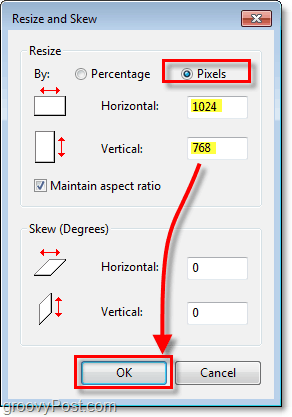
4. Acum că imaginea are dimensiunea dorită, nu uitați Clic Salvați. Dacă încercați accidental să ieșiți fără a salva, Paint vă va reaminti cu drag că nu ați salvat încă, printr-o fereastră pop-up.
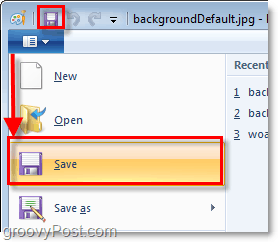
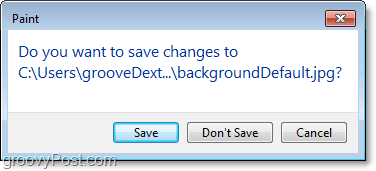
Totul este gata!
Sperăm că operațiunea de redimensionare a imaginii a fost un succes! Iată un exemplu în care am folosit Paint pentru ca imaginea mea despre Cookie Monster-ul Sesame Street să fie puțin mai mică. Sper că ți-a plăcut acest articol la fel de mult ca lui îi plac cookie-urile!
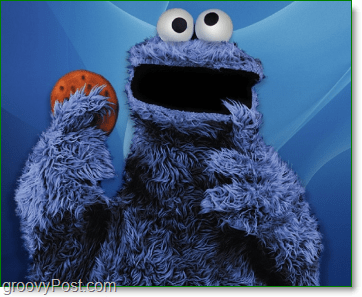










Lasa un comentariu